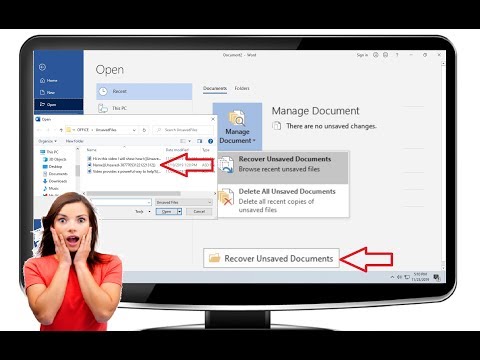Den opdaterede version af pakken med kontorprogrammer Microsoft Office 2010 har et stort antal innovationer. For eksempel har problemet med at gendanne et ikke-gemt dokument været gennem historien om denne softwarepakke. I samme version, ifølge udviklerne, blev denne fejl elimineret.

Er det nødvendigt
Microsoft Office Word 2010-software
Instruktioner
Trin 1
I den nye version af MS Word er dokumentgendannelse meget lettere end i andre versioner. I programindstillingerne er det nok at indstille de værdier, der er optimale for dig - det afhænger af, hvor stort antal tegn du opretter dokumenter.
Trin 2
Klik på menuen "Service" i hovedprogramvinduet, vælg punktet "Indstillinger". I vinduet, der åbnes, skal du gå til fanen "Gem" og aktivere (markere afkrydsningsfelterne ved siden af disse emner) de to muligheder "Autosave every" og "Save last autosave version". Overfor den første mulighed vil du se en rulleliste, klikke på trekantsikonet og vælge intervallet (det optimale antal minutter), hvorefter den automatiske gemning finder sted.
Trin 3
Når du vælger antallet af minutter, anbefales det at indstille minimumsværdien, hvis du bruger meget tid på computeren, i andre tilfælde vil 5 minutter være helt nok (standard er 10). Klik på OK for at gemme dine ændringer. Nu gemmes enhver fil, der lukkes uden at gemme på forhånd, i en midlertidig mappe.
Trin 4
For at gendanne en kopi efter lukning af programmet uden at gemme dokumentet skal du starte MS Word. I hovedprogramvinduet skal du gå til fanen "Filer" og vælge elementet "Seneste filer". Brug derefter linket "Gendan ikke-gemte dokumenter".
Trin 5
I det vindue, der åbnes, skal du vælge den ønskede fil og klikke på knappen "Åbn". Klik derefter på knappen "Gem som" for at gemme dette kladde på din computers harddisk.
Trin 6
For hurtigt at finde en mistet fil er det slet ikke nødvendigt at starte programmet, det er nok at åbne mappen til at gemme sådanne dokumenter. For Windows XP - kontomappen / Local Settings / Application Data / Microsoft / Office / Unsaved Files, for de nyeste operativsystemer - kontomappen / AppData / Local / Microsoft / Office / UnsavedFiles.